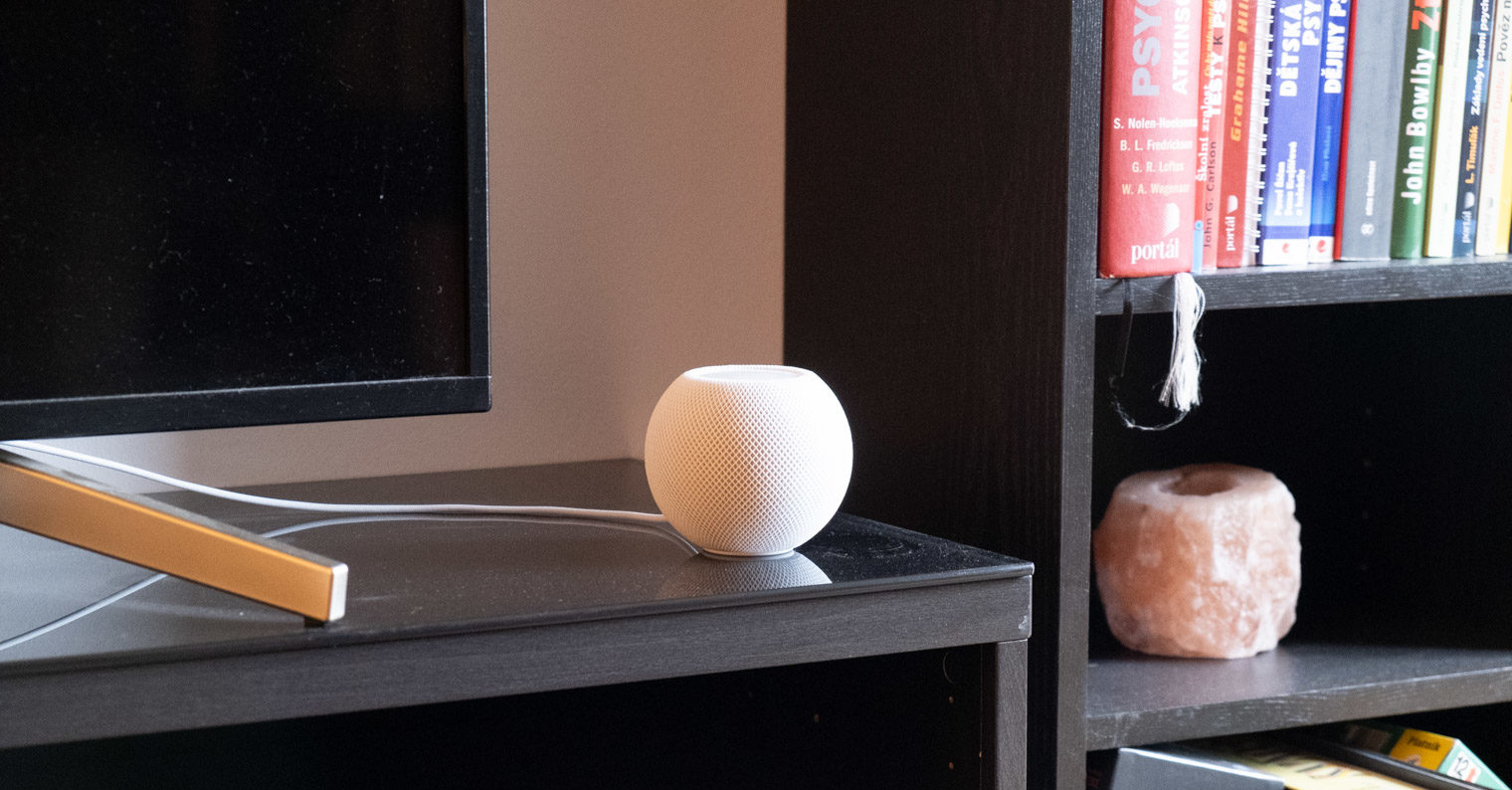در منوی اپل، میتوانیم هوم پاد (نسل دوم) و هوم پاد مینی اسپیکرهای هوشمند را بیابیم که میتوانند عملکرد کل خانواده را به میزان قابل توجهی بهبود بخشند. نه تنها می توان از آنها برای پخش موسیقی و صدا به طور کلی استفاده کرد، بلکه از دستیار مجازی Siri نیز برخوردار است که به لطف آن کنترل صدا و تعدادی گزینه دیگر را ارائه می دهد. در عین حال اینها به اصطلاح مراکز خانگی هستند. بنابراین HomePod (مینی) می تواند از عملکرد بی عیب و نقص خانه هوشمند، صرف نظر از اینکه در کجای دنیا هستید، مراقبت کند. بنابراین شما به راحتی می توانید در نیمه راه در سراسر سیاره باشید و محصولات فردی را از طریق برنامه اصلی Home کنترل کنید.
میتوانست باشد به شما علاقه مند است

به دلیل کیفیت صدای بالا و عملکردهای آن، هوم پاد یک شریک عالی برای هر خانه (هوشمند) است. همانطور که در بالا ذکر کردیم، می توان از چندین روش استفاده کرد که توسط دستیار مجازی سیری کاملاً مشخص شده است. ما می توانیم عملاً همه چیز را با این مستقیماً با صدای خود کنترل کنیم. متأسفانه چیزی که کم است پشتیبانی از زبان چک است. به همین دلیل، باید به انگلیسی یا زبان دیگری که پشتیبانی میشود (مانند آلمانی، چینی و غیره) بسنده کنیم.
شبکه خانگی و هوم پاد (مینی)
اما اغلب، مقدار خیلی کم کافی است و ممکن است HomePod اصلا کار نکند. برخی از کاربران اپل در انجمن های گفتگو شکایت دارند که HomePod آنها با خطا کار می کند یا مطمئناً اصلاً کار نمی کند. در برخی موارد، حتی میتواند خود بلافاصله پس از اولین راهاندازی در قالب یک اعلان که در مورد درخواستهای غیر کاربردی همتا به همتا هشدار میدهد، در این مورد اطلاع دهد. در نگاه اول، این ممکن است چیز وحشتناکی نباشد - HomePod (mini) سپس می تواند به طور عادی کار کند. اما اکثراً فقط یک موضوع زمان است که بار بیشتری تبدیل شود. اگر ایراد مستقیماً در خود قطعه نباشد، در اکثر موارد شبکه خانگی با پیکربندی اشتباهی که بلندگو به آن وصل شده است مسئول تمام مشکلات است. بنابراین حتی فقط یک انتخاب اشتباه در تنظیمات روتر و هوم پاد می تواند به وزن کاغذی بی اهمیت تبدیل شود.
بنابراین اگر اغلب با مشکلاتی مواجه میشوید که مثلاً هوم پاد اغلب از شبکه وایفای قطع میشود یا اصلاً نمیتواند به آن وصل شود، از درخواستهای شخصی پشتیبانی نمیکند و به کنترل صوتی پاسخ میدهد که در اتصال مشکل دارد، با وجود اینکه Wi-Fi روی همه دستگاهها فعال است، خطا دقیقاً در تنظیمات روتر ذکر شده است که ممکن است بلندگوی هوشمند اپل به طور کامل متوجه آن نشود. متأسفانه هیچ پشتیبانی یا دستورالعمل رسمی برای این موارد ارائه نمی شود، بنابراین شما باید همه چیز را خودتان حل کنید.
راه حل
حال بیایید نگاهی بسیار کوتاه به راه حل های ممکن که می تواند به مشکلات ذکر شده کمک کند بیاندازیم. من شخصاً اخیراً با یک مشکل بسیار مهم دست و پنجه نرم کرده ام - هوم پاد کم و بیش پاسخگو نبود و پس از به روز رسانی مدام می گفت که نمی تواند به شبکه وای فای خانگی من وصل شود. ریست کردنش اصلا فایده ای نداشت به نظر می رسید هوم پاد فقط برای چند دقیقه تا چند ساعت به درستی کار می کند، اما پس از مدتی همه چیز شروع به تکرار کرد.
گزینه "20/40 MHz Coexistence" را غیرفعال کنید
پس از تحقیقات فراوان، دلیلی را کشف کردم که هوم پاد را به دردسر انداخت. در تنظیمات روتر، به طور خاص در قسمت تنظیمات اولیه WLAN، کافی بود گزینه " را غیرفعال کنید.همزیستی 20/40 مگاهرتز"و ناگهان دیگر هیچ مشکلی وجود نداشت. طبق توضیحات رسمی، این گزینه در صورت فعال بودن، برای نصف کردن حداکثر سرعت شبکه وای فای 2,4 گیگاهرتزی استفاده می شود، که زمانی اتفاق می افتد که شبکه دیگری در محیط شناسایی شود که می تواند باعث تداخل و به طور کلی پایداری در وای ما شود. -فی. در مورد خاص من، ویژگی "همزیستی 20/40 مگاهرتز" محرک همه مشکلات بود.

خاموش کردن "MU-MIMO"
برخی از روترها ممکن است دارای برچسب فناوری باشند "MU-MIMO"، که توسط شرکت کالیفرنیایی کوالکام برای تسریع و بهبود کلی شبکه وای فای بی سیم، یا بهتر است بگوییم خود اتصال، توسعه یافته است. در عمل، کاملاً ساده کار می کند. این فناوری از آرایه گسترده ای از آنتن ها برای ایجاد جریان های داده های متعدد به طور همزمان استفاده می کند که به نوبه خود به بهبود عملکرد کمک می کند. این امر بهویژه هنگام استفاده از سرویسهای استریم یا هنگام اجرای بازیهای آنلاین چند نفره مشهود است.
از طرفی می تواند عامل مشکلات ذکر شده نیز باشد. بنابراین، اگر با غیرفعال کردن گزینه همزیستی 20/40 مگاهرتز، هوم پاد معیوب را حل نکرد، وقت آن رسیده است که فناوری «MU-MIMO» را نیز خاموش کنید. با این حال، هر روتر این ویژگی را ندارد.
میتوانست باشد به شما علاقه مند است